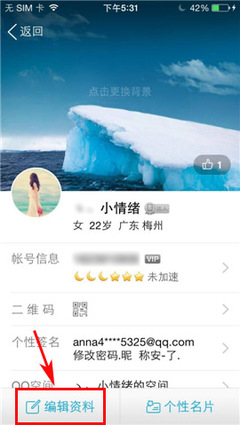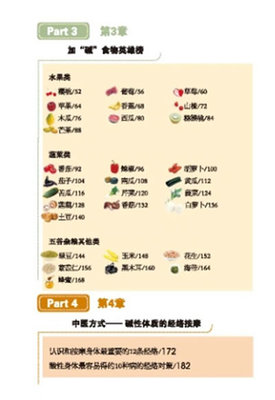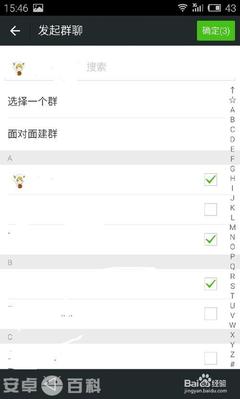Outlook2003是一款非常好用的邮件收发管理的客户端软件,拥有各种强大的功能。当你发邮件时是否想过需要加上个人签名,这样更能专业表达人个的一些信息,尤其企业用户。如何设置个人签名呢,下面具体分享。
如何设置Outlook 2003个人签名――工具/原料电脑
Outlook2003软件
如何设置Outlook 2003个人签名――方法/步骤如何设置Outlook 2003个人签名 1、
首先打开Outlook2003软件,在工具栏上单击(工具),弹出的下栏菜单中选择(选项)。
如何设置Outlook 2003个人签名 2、
在选项框中,点击切换到(邮件格式),再点击下方的(签名)。
如何设置Outlook 2003个人签名 3、
在创建签名框中,点击(新建)。
如何设置Outlook 2003个人签名 4、
在创建新签名框中,输入新的签名的名称,然后点击(下一步)。
如何设置Outlook 2003个人签名_outlook 2003
如何设置Outlook 2003个人签名 5、
进入编辑签名框,此时可以在签名文本中写入文字等,然后点击(确定)。退到创建签名框,再点击(确定)。
如何设置Outlook 2003个人签名 6、
回到选项框,在新邮件使用该签名选项框中选择刚刚的签名名称,再点击(确定)。设置生效。
如何设置Outlook 2003个人签名_outlook 2003
如何设置Outlook 2003个人签名 7、
最后我们新建一个邮件,发现邮件编辑框里已经生成刚刚设置的签名。

 爱华网
爱华网